Bạn có thích ghi âm giọng nói của chính mình khi hát, ghi âm cuộc gọi và thuyết minh không? Những hoạt động này tốt nhất được ghi lại ở định dạng AMR nếu bạn đang sử dụng thiết bị di động. Tuy nhiên, đối với các thiết bị máy tính để bàn, AAC sẽ luôn là tốt nhất. Do đó, nếu bạn cần chuyển tất cả các tệp AMR mà bạn đang giữ trên điện thoại vào máy tính của mình vì bất kỳ lý do gì, tốt hơn nên thay đổi chúng thành AAC. Do đó, chúng tôi hiểu rằng việc chuyển đổi các tệp như vậy không phải là một nhiệm vụ dễ dàng và vì vậy chúng tôi đang cung cấp cho bạn các bộ chuyển đổi AMR sang AAC tối ưu, trực tuyến và các giải pháp phần mềm.
Phần 1. Tìm hiểu AMR và AAC
Sự miêu tả
◆ Đa Tốc độ Thích ứng hoặc AMR là một tệp âm thanh của Ericsson có tốc độ nén đáng kể. Ngoài ra, nó là một định dạng tệp được sử dụng để lưu và nâng cao dữ liệu giọng nói trên điện thoại di động, vì nó đã được đặt làm định dạng mặc định cho nó.
◆ AAC, viết tắt của Advanced Audio Coding, là mã tiêu chuẩn để nén âm thanh kỹ thuật số bị mất âm thanh. Hơn nữa, nó được coi là có chất lượng âm thanh tốt hơn các định dạng âm thanh phổ biến khác ở cùng tốc độ bit.
Khả năng tương thích
◆ AMR có giới hạn phù hợp với trình phát media trên máy tính để bàn. Tuy nhiên, các phần mềm sau hỗ trợ nó: Quicktime Player, VLC, RealPlayer, RealNetworks và các thiết bị Android.
◆ AAC tương thích với iPhone, iPad, iTunes, Android, Nokia, BlackBerry và hầu hết tất cả các trình phát media trên máy tính để bàn.
- AMR rất thuận lợi trong việc giảm mức sử dụng băng thông trên điện thoại di động 3G do khả năng nén rất lớn của nó.
- AAC là một lợi ích với chất lượng vượt trội của nó bên trong một tệp nén. Tính linh hoạt của nó cũng có lợi khi chuyển nó sang các thiết bị khác.
- Một số tệp ACC có chứa tính năng bảo vệ DRM, điều này làm cho nó có lợi cho những người dùng khác.
- Những người chơi truyền thông nổi tiếng khác đang bỏ qua AMR.
Phần 2. Cách Chuyển AMR Sang AAC Bằng Phần Mềm Hàng Đầu
Chúng tôi đang giới thiệu cho bạn bộ chuyển đổi AMR sang AAC hàng đầu, AVAide Video Converter. Phần mềm tuyệt vời này đã rất chuyên dụng để chuyển đổi các tệp để hoàn thiện. Hơn nữa, nó làm cho quá trình chuyển đổi không mất dữ liệu trở nên dễ dàng và nhanh nhất. Với sự trợ giúp của công nghệ tăng tốc, quá trình chuyển đổi hàng loạt chỉ mất một phút để hoàn thành. Hơn nữa, nó cho phép bạn chỉnh sửa các thông số của tệp âm thanh theo sở thích của mình, trong đó bạn có thể hợp nhất, cắt, nén, điều chỉnh tốc độ bit, cắt và hơn thế nữa.
Trên hết, nó là phần mềm hữu ích nhất đáng giá với các tính năng và công cụ đa dụng mà nó sở hữu. Quá tốt để trở thành sự thật, phải không? Nhưng có, Bộ chuyển đổi Video AVaide này là công cụ tốt nhất cho mọi người, mang lại hoạt động chính xác và vui vẻ.
- Hỗ trợ chuyển đổi hàng loạt.
- Hoạt động nhanh hơn 30 lần ở chất lượng không mất dữ liệu.
- Được hỗ trợ bởi tất cả các phiên bản của hệ thống Mac và Windows.
- Với nhiều công cụ mạnh mẽ và các tính năng tuyệt vời cho các tệp video và âm thanh của bạn.
Chuyển đổi AMR của bạn sang tệp AAC với AVAide Video Converter
Bước 1Đi và cài đặt phần mềm
Tải xuống và cài đặt AVAide Video Converter trên thiết bị của bạn. Truy cập trang web chính thức và nhấn nút tải xuống cho thiết bị của bạn.
Bước 2Thêm tệp AMR
Khởi chạy công cụ mới được cài đặt, sau đó bắt đầu tải lên các tệp AMR của bạn. Bạn có thể nhấp vào Thêm các tập tin hoặc kéo và thả tất cả các tệp trên giao diện
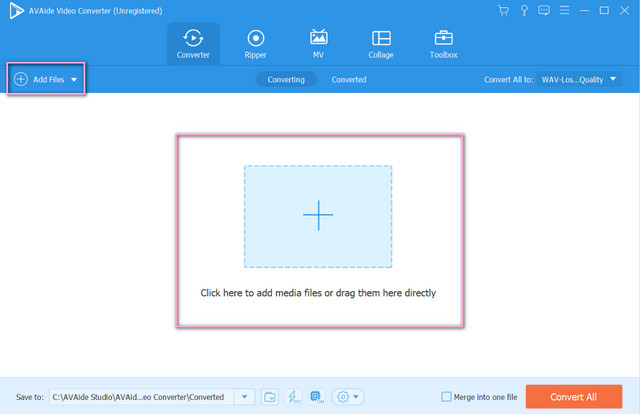
Bước 3Đạt được kết quả đầu ra AAC
Định cấu hình các tệp đã tải lên để đạt được đầu ra AAC. Để đặt chúng hàng loạt, hãy nhấn vào Mũi tên biểu tượng bên cạnh Chuyển đổi tất cả thành. Tuy nhiên, nếu bạn muốn đánh giá các tệp riêng lẻ, bạn có thể nhấp vào Mũi tên tab nằm ở đuôi. Sau đó chọn AAC từ danh sách âm thanh.
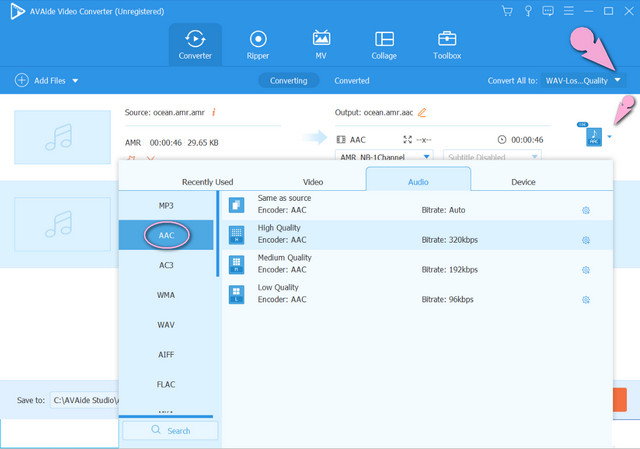
Bước 4Bắt đầu chuyển đổi AMR sang AAC
Lần này bạn có thể đánh Chuyển đổi tất cả ngay sau khi bạn định cấu hình tất cả các tệp. Do đó, bạn có thể đặt đích cho các tệp đã chuyển đổi bằng cách nhấn vào Mũi tên trên Lưu vào trước bước này.
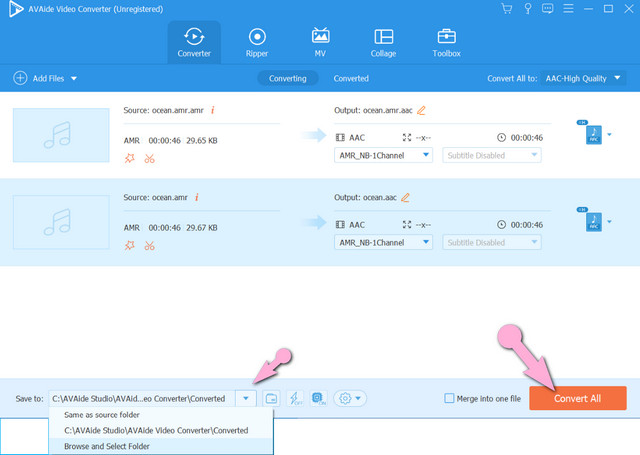
Ghi chú: Bạn luôn có thể chỉnh sửa tệp của mình trước quá trình chuyển đổi. Do đó, bạn có thể chỉnh sửa tên sau khi chuyển đổi và chia sẻ các tệp đã hoàn thành lên các nền tảng truyền thông xã hội phổ biến hiện nay.
Phần 3. Chuyển đổi AMR sang AAC Miễn phí Với Giải pháp Trực tuyến Ưu việt
Ngoài bộ chuyển đổi AMR sang AAC cao cấp, giải pháp trực tuyến luôn là một trong những lựa chọn tốt nhất. Do đó, không có công cụ trực tuyến nào có thể mang lại trải nghiệm tuyệt vời ngoài AVAide Free Video Converter. Tại sao? Bởi vì nó không có quảng cáo và hình mờ được nhìn thấy trên trang và trên mọi đầu ra mà nó tạo ra, hãy tưởng tượng việc chuyển đổi sẽ được đánh giá cao như thế nào do những lý do đó. Ngoài ra, nó sở hữu một giao diện rất dễ hiểu, có thể được điều khiển bởi bất kỳ ai, cho dù là người có kinh nghiệm hay không.
Quan trọng nhất, nó cho phép người dùng chỉnh sửa và thay đổi các thông số của tệp âm thanh theo sở thích của bạn, vì nó có một công cụ tích hợp tuyệt vời dành cho nó. Do đó, hãy cùng chúng tôi xem quy trình chuyển đổi hàng loạt chi tiết nhưng dễ dàng nhất trên chuyển đổi AMR thành AAC trực tuyến bên dưới.
Bước 1Thiết lập Trình khởi chạy
Người dùng lần đầu nên cài đặt launcher trước. Đi và thăm Công cụ chuyển đổi miễn phí AVAide trang web và nhấn vào THÊM CÁC PHIM CỦA BẠN để tải xuống.
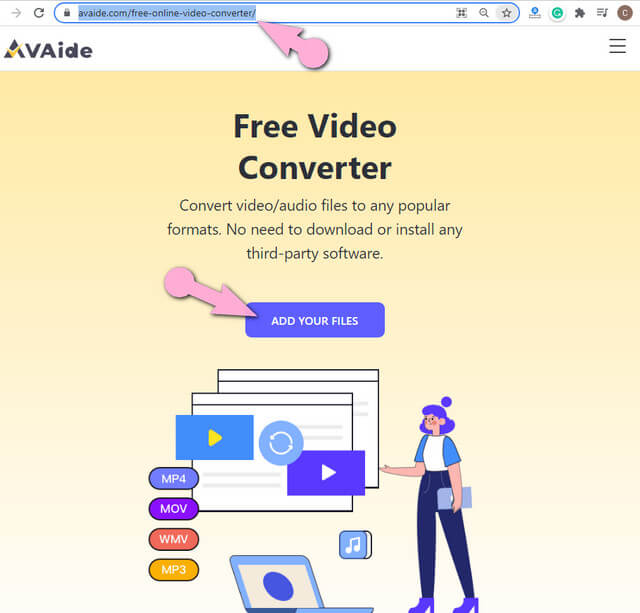
Bước 2Chuyển các tệp AMR
Sau khi có được trình khởi chạy, hãy mở nó và chuyển tất cả các tệp AMR. Trên giao diện chính, bạn có thể thêm nhiều tệp hơn bằng cách đẩy Thêm tập tin chuyển hướng.
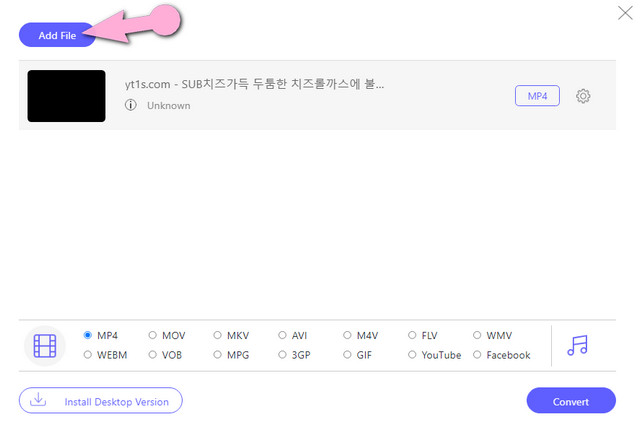
Bước 3Bắt đầu cấu hình các tệp để đạt được kết quả đầu ra AAC.
Nhấn vào mọi tệp, sau đó đánh dấu vào Ghi chú hình ảnh để xem các định dạng âm thanh. Sau đó, chọn AAC làm đầu ra trong danh sách.
Ghi chú: Lần này, bạn cũng có thể định cấu hình tốc độ bit, kênh, bộ mã hóa và tốc độ mẫu của tệp bằng cách nhấn vào Thiết lập biểu tượng tiếp theo sau đầu ra được chỉ định.
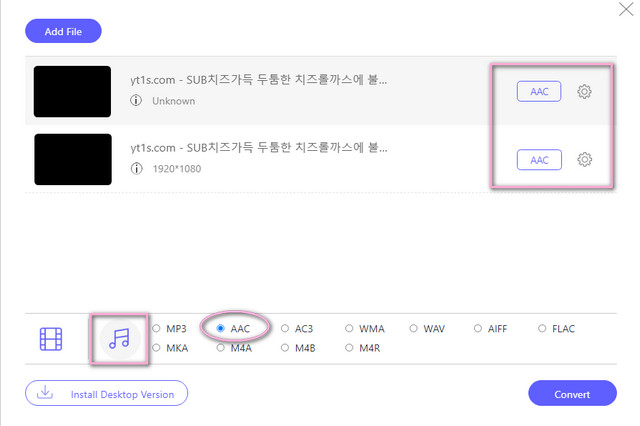
Bước 4Chuyển đổi tệp AMR ngay bây giờ
Nhấn vào Đổi nút màu xanh khi tất cả đều tốt. Do đó, điều này sẽ không đưa bạn đến quá trình chuyển đổi. Thay vào đó, bạn sẽ được yêu cầu chọn một thư mục cho các tệp đã chuyển đổi. Quá trình chuyển đổi sẽ bắt đầu ngay lập tức sau khi chọn đích của các tệp.
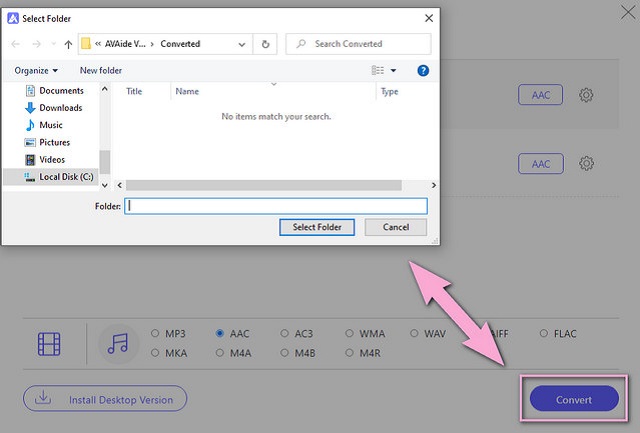
Phần 4. Câu hỏi thường gặp về AMR và AAC
Windows Media Player có hỗ trợ cả AMR và AAC không?
Windows Media Player chỉ hỗ trợ AAC chứ không hỗ trợ AMR.
Tôi có thể chuyển đổi video như MP4 thành AMR bằng AVAide Video Converter không?
Thực vậy. Thông qua AVAide Video Converter, bạn có thể thực hiện chuyển đổi như vậy mà vẫn có được đầu ra AMR tuyệt vời.
Có tệp AAC không mất dữ liệu không?
Trên thực tế, có. Trong hệ thống iTunes của Apple, có các tệp AAC không bị mất dữ liệu.
Các AVAide Video Converter là bộ chuyển đổi AMR sang AAC đáng tin cậy nhất. Đó là lý do tại sao ngày càng có nhiều người dùng bị cuốn hút vào nó. Cài đặt phần mềm trên thiết bị của bạn và cho phép nó chuyển đổi các tệp hàng loạt của bạn một cách dễ dàng và nhanh chóng.
Hộp công cụ video hoàn chỉnh của bạn hỗ trợ hơn 350 định dạng để chuyển đổi với chất lượng không mất dữ liệu.
Chuyển đổi sang AAC
- Chuyển đổi APE sang AAC
- Chuyển đổi AMR sang AAC
- Chuyển đổi MP4 sang AAC
- Chuyển đổi AIFF sang AAC
- Chuyển đổi AC3 sang AAC
- Chuyển đổi MOV sang AAC
- Chuyển đổi WMA sang AAC
- Chuyển đổi WebM sang AAC
- Chuyển đổi WAV sang AAC
- Chuyển đổi SWF sang AAC
- Chuyển đổi OGG sang AAC
- Chuyển đổi MTS sang AAC
- Chuyển đổi MPEG sang AAC
- Chuyển đổi VOB sang AAC
- Chuyển đổi WMV sang AAC



 An toàn tải
An toàn tải


